Roblox to platforma do tworzenia gier, dzięki której możesz projektować własne gry lub grać w gry zaprojektowane przez innych użytkowników Roblox. Jednak Roblox czasami wyświetla komunikat o błędzie „Wystąpił błąd podczas uruchamiania” dla niektórych użytkowników. W związku z tym niektórzy użytkownicy nie mogą uruchomić Robloxa. Oto kilka poprawek, które mogą uruchomić Robloxa, gdy pojawi się ten komunikat o błędzie.
Jak naprawić błędy uruchamiania Roblox
- Zresetuj router
- Odznacz ustawienie serwera proxy
- Wyłącz oprogramowanie antywirusowe
- Dodaj Roblox do listy dozwolonych aplikacji Zapory systemu Windows
- Ponownie zainstaluj Roblox
1. Zresetuj router
Resetowanie routera to prosta poprawka, którą niektórzy użytkownicy Roblox potwierdzili do pracy. Ponieważ Roblox wymaga połączenia sieciowego do uruchomienia, nic dziwnego, że reset routera może naprawić błąd „wystąpił błąd podczas uruchamiania”. Naciśnij przycisk resetowania na routerze, aby go zresetować.
2. Odznacz ustawienie serwera proxy
- Niektórzy użytkownicy Roblox uruchomili Roblox poprzez odznaczenie ustawienia serwera proxy w Windows. Aby odznaczyć tę opcję w systemie Windows 10, naciśnij Cortana Wpisz tutaj, aby wyszukać przycisk na pasku zadań.
- Wpisz słowo kluczowe „sieć”, aby otworzyć poniższe okno stanu sieci.
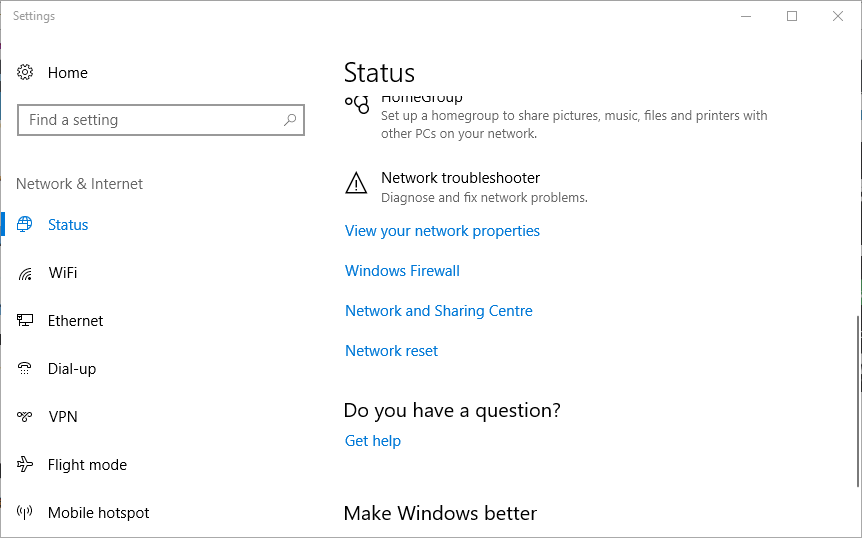
- Kliknij Centrum sieci i udostępniania > opcje internetowe aby otworzyć okno na obrazie bezpośrednio poniżej.
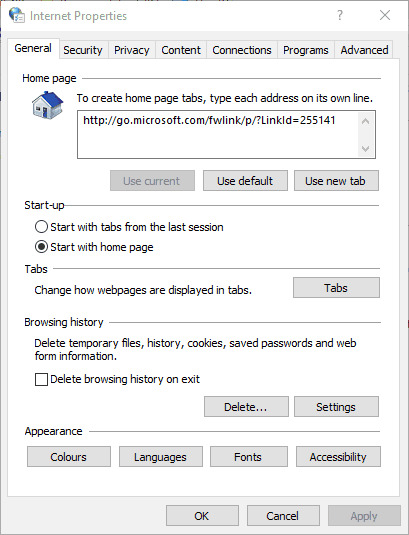
- Wybierz kartę Połączenia pokazaną poniżej.
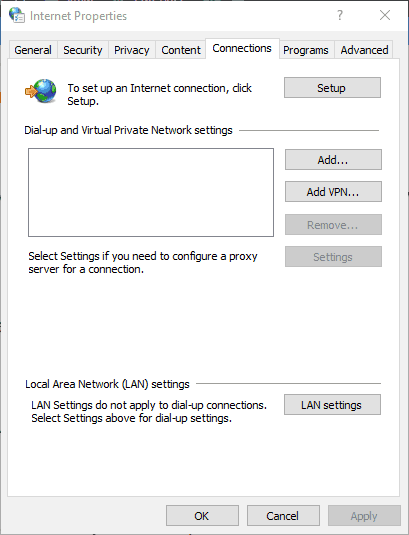
- wciśnij ustawienia sieci LAN przycisk, który otwiera poniższe opcje.
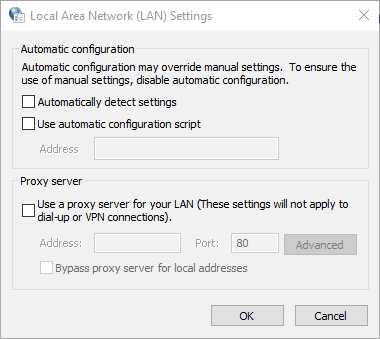
- Odznacz opcję Użyj serwera proxy dla twojej sieci LAN opcja, jeśli jest zaznaczona.
- Następnie naciśnij dobrze przycisk, aby zamknąć okno.
— ZWIĄZANE: Napraw typowe problemy Roblox w systemie Windows 10
3. Wyłącz oprogramowanie antywirusowe
Jak wspomniano, Roblox potrzebuje połączenia, aby rozpocząć. Może się zdarzyć, że oprogramowanie antywirusowe blokuje Roblox. Wyłączenie oprogramowania antywirusowego zapewni, że tak się nie stanie.
Liczne narzędzia antywirusowe obejmują opcje wyłączania w menu kontekstowych zasobnika systemowego, które można tymczasowo wyłączyć oprogramowanie antywirusowe. Alternatywnie możesz z pewnością wyłączyć większość pakietów antywirusowych za pomocą ich podstawowych okien. Otwórz okno główne narzędzia antywirusowego i przejrzyj menu ustawień, które prawdopodobnie będzie zawierać opcję wyłączania lub wyłączania.
4. Dodaj Roblox do listy dozwolonych aplikacji Zapory systemu Windows
Błąd „Roblox„ wystąpił błąd podczas uruchamiania ”może również wynikać z Zapory systemu Windows Defender. Niektórzy użytkownicy naprawili ten problem, dodając Roblox do listy dozwolonych aplikacji Zapory systemu Windows Defender. W ten sposób możesz dodać Roblox do listy dozwolonych aplikacji zapory w systemie Windows 10.
- Najpierw pamiętaj, że musisz zmodyfikować ustawienia Zapory systemu Windows Defender na koncie administratora. W razie potrzeby zaloguj się na konto administratora.
- Wpisz „Windows Firewall” w polu wyszukiwania Cortana.
- Wybierz Zezwól aplikacji za pomocą Zapory systemu Windows Defender aby otworzyć okno na zdjęciu bezpośrednio poniżej.

- wciśnij Zmień ustawienia przycisk.
- wciśnij Zezwalaj na inną aplikację przycisk, aby otworzyć okno Dodaj aplikację.

- Kliknij Przeglądaj i wybierz, aby dodać Roblox.
- wciśnij Dodaj przycisk, aby dodać Roblox do listy aplikacji.
- Upewnij się, że zaznaczyłeś oba pola wyboru Roblox na liście dozwolonych aplikacji.
- Następnie kliknij dobrze opcja.
— POWIĄZANE: Nie możesz czatować w Robloxie? Oto jak rozwiązać ten problem
5. Ponownie zainstaluj Roblox
- Ponowna instalacja Roblox może również naprawić kilka komunikatów o błędach. Aby to zrobić, otwórz Uruchom za pomocą klawisza Windows + skrótu klawiaturowego R.
- Wpisz „appwiz.cpl” w polu tekstowym Otwórz, aby otworzyć okno dezinstalatora pokazane poniżej.
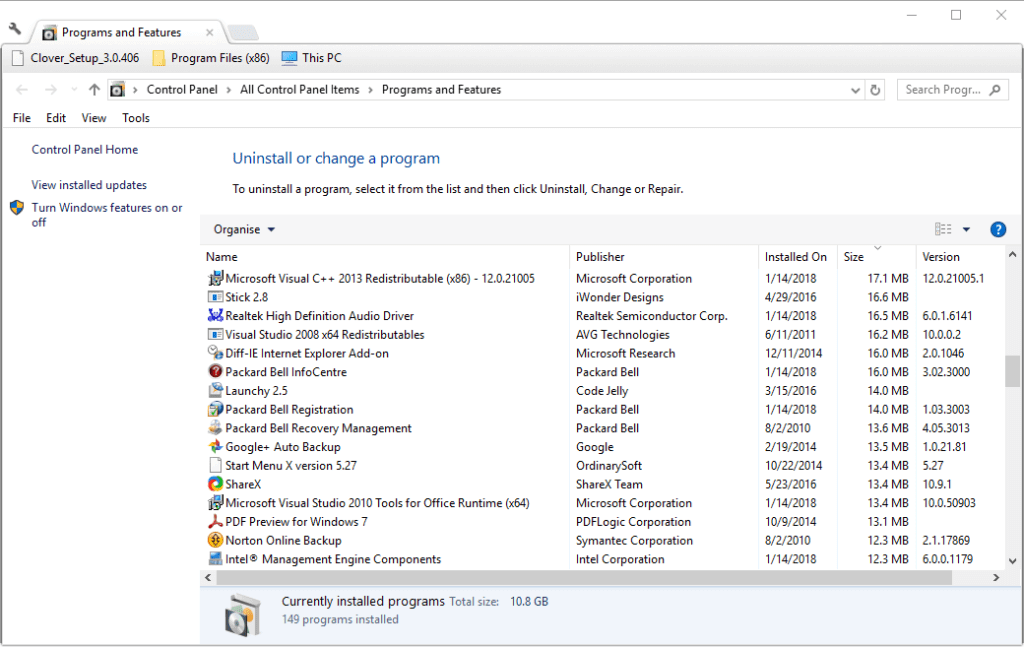
- Wybierz Roblox i kliknij Odinstaluj.
- Wybierz tak opcja dostarczenia dodatkowego potwierdzenia odinstalowania Roblox.
- Uruchom ponownie system Windows po odinstalowaniu Roblox.
- naciśnij Zdobądź to teraz na tej stronie, aby ponownie pobrać Roblox.
- Kliknij prawym przyciskiem myszy instalator Roblox i wybierz Nieruchomości.
- Wybierz kartę Zgodność poniżej.

- Kliknij Uruchom program w trybie zgodności z opcję, a następnie wybierz Windows 8 z menu rozwijanego.
- wciśnij Zastosować przycisk.
- Następnie kliknij dobrze zamknąć okno.
Niektóre z tych poprawek mogą przyspieszyć uruchomienie Roblox w systemie Windows 10. Sprawdź ten post, aby uzyskać dalsze rozwiązania, które mogą naprawić wiele komunikatów o błędach Roblox.

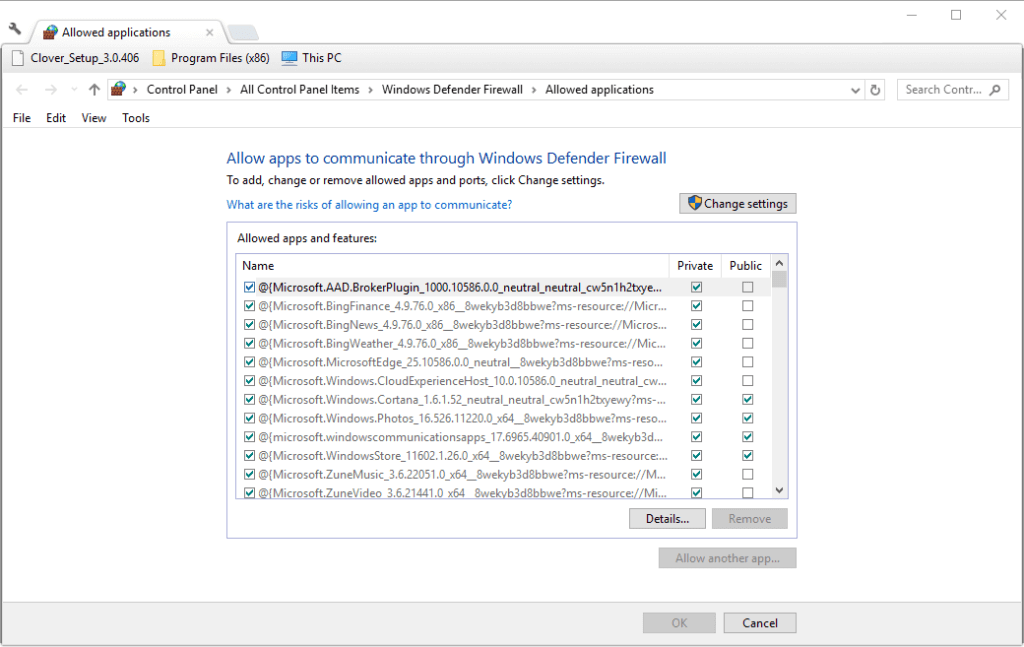
![Wystąpił błąd podczas uruchamiania Roblox [FIX]](https://pogotowie-komputerowe.org.pl/wp-content/cache/thumb/11/7f3c104e2199e11_320x200.png)



